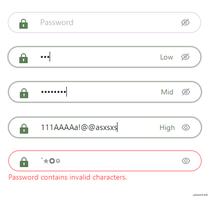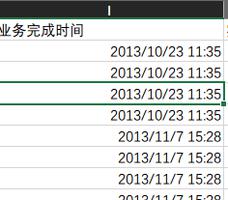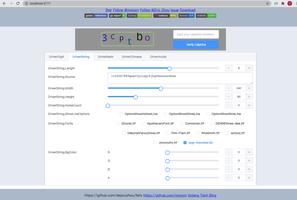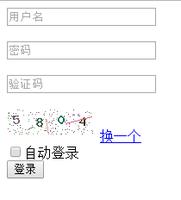深入了解硬盘密码,如何设置和使用硬盘密码
我在网上看到了很多关于硬盘密码的帖子,但是读完之后,我对硬盘密码有了一个模糊的概念。那么,如果您也有这样的疑问,没关系,我愿意带您深入了解硬盘密码,包括六个问题。
硬盘密码是什么?
硬盘密码分为用户密码和主密码。同时,加密级别分为高级和最高级这两种。主密码可以去掉用户密码,一般硬盘都有通用的主密码。如果添加了用户高级密码,在不关机、硬盘不锁定的情况下,可以直接重新加密密码。如果断电,硬盘被锁定,数据区被拒绝读写,但固件区仍可进行操作,如修改容量、读取FW等。
如何设置硬盘的用户密码和主密码?
步骤 1:启动或重新启动计算机时进入 BIOS 设置。
步骤2:按右方向键找到 安全选项卡,找到密码选项进入。
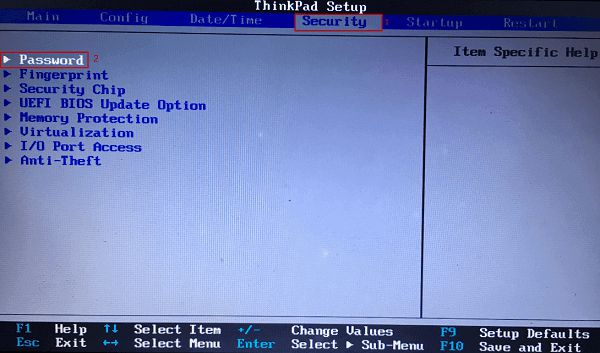
步骤 3:在“密码”窗口中,按向下箭头键导航至“硬盘密码”。按 Enter 键弹出设置确认 对话框并选择 User + Master。
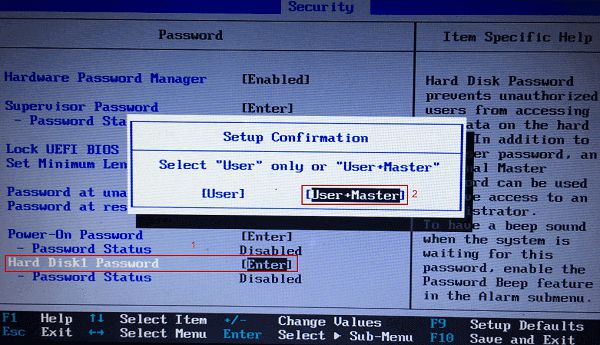
第四步: 点击 继续 ,先设置用户硬盘密码。
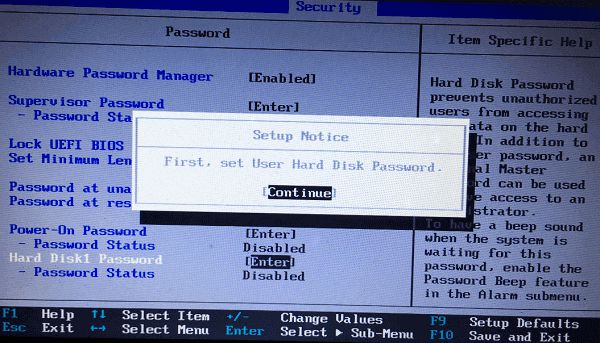
步骤5: 输入新密码并确认。
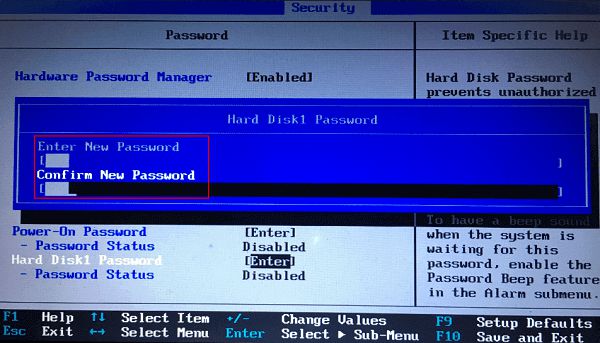
步骤6:然后,同样点击 继续 设置主硬盘密码。
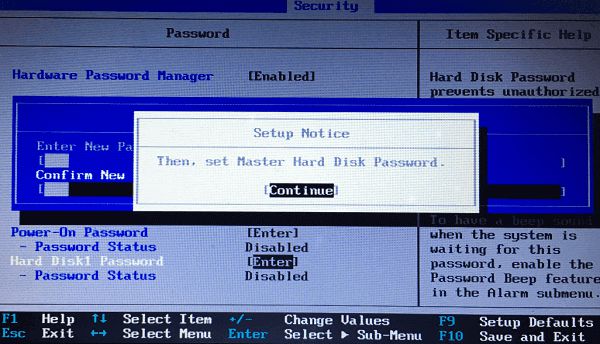
步骤7: 输入两次新密码以设置主密码。
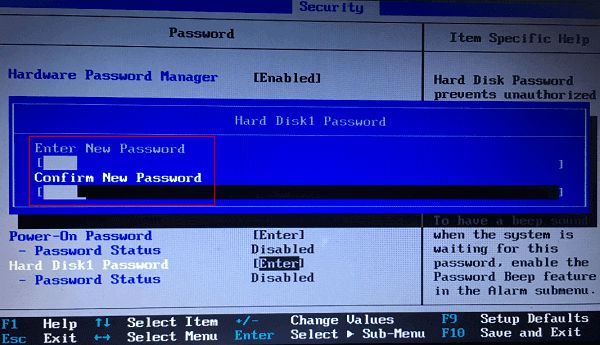
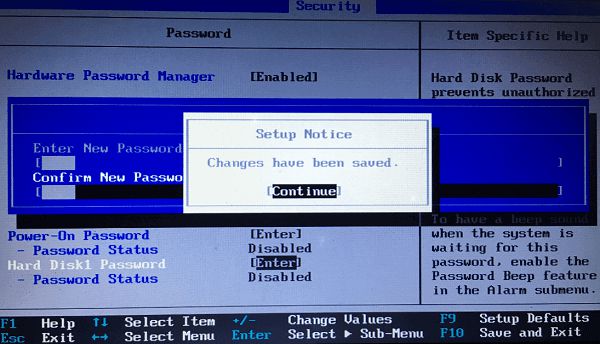
步骤8: 设置完用户和主密码后,按 F10键保存配置更改并退出,然后计算机将自行重新启动。此时,主板会要求输入用户密码,您只需输入您设置的密码即可。
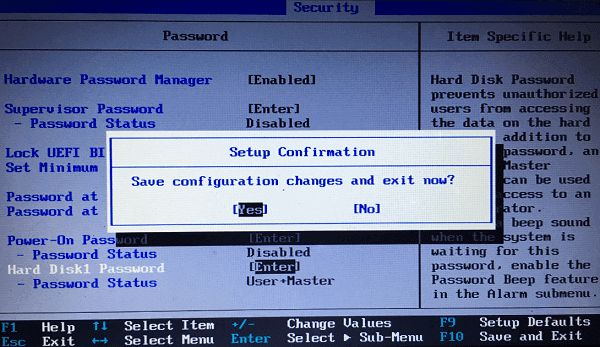
注意:主板重启后会提示输入硬盘密码。这不是通过取出主板电池放电或清除密码跳线就能做到的。因为硬盘密码根本不在主板里,它是跟随硬盘的,即使你把它拆下来连接到另一台机器上,而目标电脑的BIOS/UEFI不支持硬盘密码功能,没有硬盘,硬盘不能直接工作。
Tips:顺便说一句,即使主板不支持硬盘密码,Linux的hdparm工具也可以对硬盘进行操作和解锁硬盘密码,但你需要知道硬盘密码。我测量过通过hdparm为硬盘发送解锁指令(需要硬盘密码)。然后使用hdparm让硬盘重新读取硬盘分区表,你会发现硬盘在没有主板BIOS/UEFI支持的情况下也能正常工作。准确的解释是,这种加密是硬盘内部硬件的事情,主板只是向硬盘发送解锁指令。
用户密码和主密码是什么?
用户密码 由用户自己设置。设置用户密码后,硬盘下次上电后将自动进入锁定模式。
主密码 可由制造商或销售商或管理员通过SSP(F1H)命令设置,并且主密码不需要锁定。
HDD密码是否对数据驱动器中的数据进行加密?
我看到了几个品牌的SSD硬盘,比如Intel、TOSHIBA和SanDisk,但除了Intel明显支持“硬件加密AES 256位”之外,其他品牌没有发现这个功能,但我在测试硬盘时也可以设置密码。所以,我了解到有些硬盘在设置密码后会将数据加密并存储在硬盘上。有些硬盘设置密码后并不对数据进行加密,密码只是访问硬盘上数据的密码。即使没有加密数据存储,密码也不容易被破解。
硬盘密码可以破解吗?
我根据这个视频做了几次测试,但都失败了。我也尝试过使用其他软件来重置或恢复硬盘密码,但都没有成功。目前,HDD 密码比 Windows 密码安全得多。
HDD 内置加密是否会降低磁盘读/写性能?
那么问题来了:硬盘内置加密是否会降低磁盘读写性能?那么我现在要做的就是测试它是否有影响,如果有,影响有多大?请仔细看看以下两个测试:
测试1
工具: Thinkpad T420 + TOSHIBA SSD Q200EX + CrystalDiskMark;
条件: 加密或不加密;
测试结果: 磁盘读写性能;
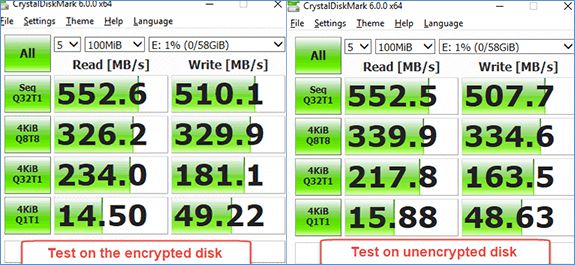
测试2
工具: Thinkpad T420 + 日立硬盘 7k500-500 + CrystalDiskMark;
条件: 加密或不加密;
测试目标: 磁盘读写性能;
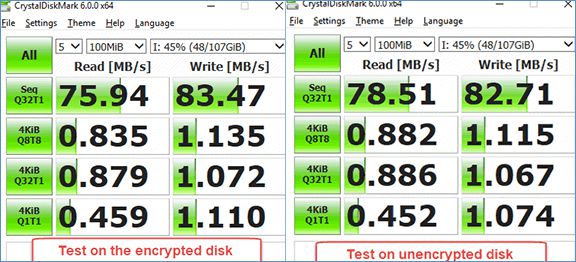
概括
从以上两次测试得到的数据来看,加密与不加密之间的磁盘读写性能没有明显差距,可见硬盘密码并不会降低磁盘读写性能。
以上是 深入了解硬盘密码,如何设置和使用硬盘密码 的全部内容, 来源链接: utcz.com/dzbk/941943.html